Chaque fois que vous travaillez sur un fichier Microsoft Excel, vous effectuez tous les calculs, visualisations et saisies de données dans une feuille de calcul. Vous devrez peut-être utiliser plusieurs feuilles de calcul Excel pour organiser les données de manière rationnelle. Mais les dernières versions d'Excel ne créent qu'une seule feuille de calcul pour vous.
Alors, comment ajouter une feuille dans Excel en étapes raccourcies ? Continuez à lire pour découvrir les étapes simples et rapides pour ajouter des feuilles supplémentaires dans Excel .
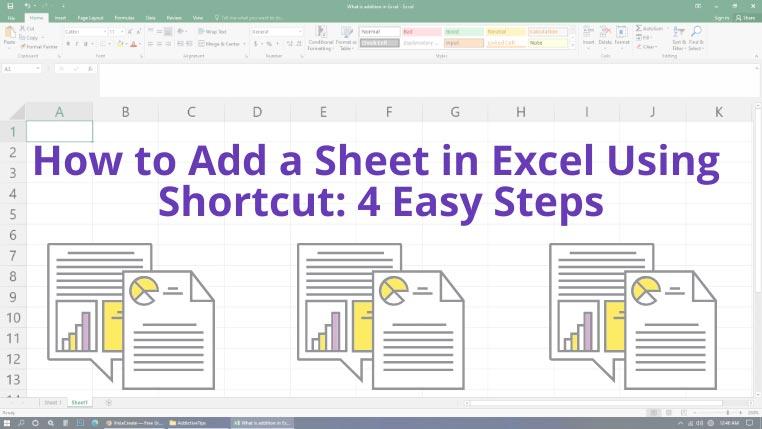
1. Comment ajouter une feuille dans Excel Raccourci : raccourcis clavier
Suivez ces étapes, si vous souhaitez créer une nouvelle feuille dans Excel en un seul clic :
- Appuyez sur la touche Maj du clavier puis appuyez sur F11 .
- Microsoft Excel ajoutera une nouvelle feuille de calcul.
- Le nom de la nouvelle feuille de calcul sera continu, comme Feuille 2, Feuille 3, etc.
- Sélectionnez plusieurs feuilles de calcul à l'aide de Ctrl + clic gauche , puis utilisez le même raccourci pour ajouter plusieurs feuilles de calcul à la fois.
- Si vous sélectionnez 3 feuilles de calcul, 3 nouvelles feuilles s'afficheront, et ainsi de suite.
C'est la méthode la plus simple pour ajouter une nouvelle feuille de calcul Excel.
2. Comment ajouter une feuille dans Excel Raccourci : menu ruban
Disons que la touche Maj ou F11 du clavier ne fonctionne pas. Pas de soucis! Voici une alternative pour vous :
- Appuyez sur la touche Alt .
- Le menu du ruban affichera des raccourcis clavier visuels.
- Maintenant, appuyez sur H pour accéder à l'onglet Accueil, puis appuyez sur I pour afficher toutes les commandes d'insertion.
- Appuyez sur S pour ajouter une nouvelle feuille de calcul.
C'est une autre méthode rapide pour ajouter de nouvelles feuilles dans Excel.
3. Comment ajouter une feuille dans le raccourci Excel : onglet Feuille de calcul
Vous pouvez simplement ajouter une feuille dans Excel en utilisant la touche plus à côté de la feuille de calcul existante dans Excel. Sinon, vous pouvez essayer ces étapes :
- Cliquez avec le bouton droit sur l'onglet de la feuille de calcul existante.
- Appuyez sur I , puis sur OK pour ajouter une nouvelle feuille de calcul.
- Si vous sélectionnez plusieurs feuilles de calcul avant d'effectuer les étapes ci-dessus, un nombre égal de feuilles de calcul sera ajouté.
C'est encore une autre méthode simple que vous devriez essayer de créer de nouvelles feuilles de calcul.
4. Comment ajouter une feuille dans Excel Raccourci : Code VBA
Si vous aimez utiliser les codes VBA dans Excel, vous pouvez utiliser ce code simple pour ajouter le nombre de nouvelles feuilles que vous souhaitez.
Sheets.Add Count :=3
Essayez ces étapes pour vérifier la méthode du code VBA :
- Appuyez sur Alt + F11 tout en gardant la feuille de calcul Excel existante ouverte.
- L'éditeur de code VBA apparaîtra.
- Appuyez sur Ctrl + G pour afficher l' interface de ligne de commande VBA immédiate .
- Maintenant, tapez le code VBA susmentionné.
- Vous pouvez modifier le nombre pour ajouter autant de feuilles de calcul que vous le souhaitez.
- Gardez le curseur de la souris juste à côté du nombre et appuyez sur Entrée .
- Plusieurs feuilles de calcul s'afficheront automatiquement.
- Fermez l'éditeur VBA et commencez à travailler sur le fichier Excel.
Cette méthode semble prendre quelques clics de plus par rapport aux autres méthodes, mais vous aide vraiment si vous aimez exécuter Macro dans Excel.
Dernières pensées
Jusqu'à présent, vous avez appris trois raccourcis simples pour créer une nouvelle feuille de calcul dans Excel. Ces étapes fonctionneront sans problème dans différentes versions d'Excel comme Excel 2007, 2010, 2013, 2016 et 2019. Utilisez l'étape de création de feuille de calcul que vous aimez le plus et travaillez plus rapidement dans Excel. Vous pouvez également définir une feuille par défaut dans Excel à partir de plusieurs feuilles de calcul.

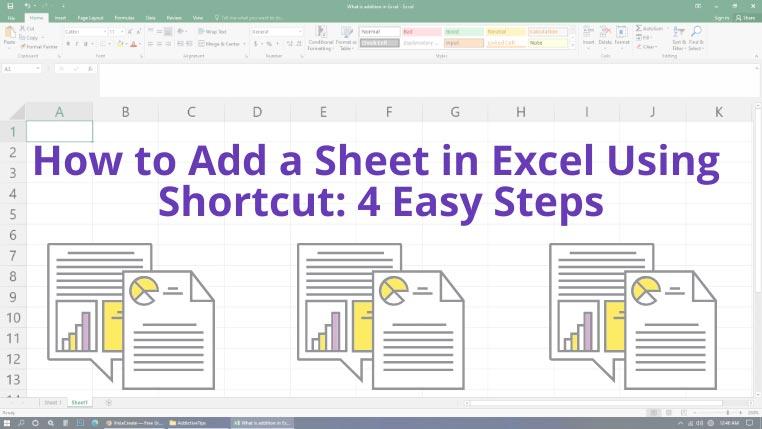




![Exporter/Importer les paramètres du ruban et de la barre doutils Accès rapide [Office 2010] Exporter/Importer les paramètres du ruban et de la barre doutils Accès rapide [Office 2010]](https://tips.webtech360.com/resources8/r252/image-8447-0829093801831.jpg)



